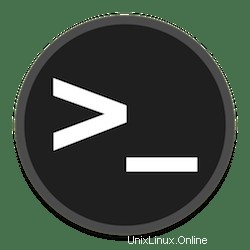
In questo tutorial, ti mostreremo come installare Htop su Ubuntu 20.04 LTS. Per chi non lo sapesse, Htop è un processo di monitoraggio del sistema interattivo e in tempo reale- visualizzatore scritto per Linux. Fornisce informazioni relative a processi di sistema, memoria di sistema, carico medio, ecc. È un visualizzatore di processi interattivo multipiattaforma. È abbastanza simile al 'top ', che viene preinstallato con quasi tutte le distribuzioni Linux.
Questo articolo presuppone che tu abbia almeno una conoscenza di base di Linux, sappia come usare la shell e, soprattutto, che ospiti il tuo sito sul tuo VPS. L'installazione è abbastanza semplice e presuppone che tu sono in esecuzione nell'account root, in caso contrario potrebbe essere necessario aggiungere 'sudo ' ai comandi per ottenere i privilegi di root. Ti mostrerò l'installazione passo passo dei processi di sistema di monitoraggio Htop su Ubuntu 20.04 (Focal Fossa). Puoi seguire le stesse istruzioni per Ubuntu 18.04, 16.04 e qualsiasi altra distribuzione basata su Debian come Linux Mint.
Prerequisiti
- Un server che esegue uno dei seguenti sistemi operativi:Ubuntu 20.04, 18.04, 16.04 e qualsiasi altra distribuzione basata su Debian come Linux Mint.
- Si consiglia di utilizzare una nuova installazione del sistema operativo per prevenire potenziali problemi.
- Un
non-root sudo usero accedere all'root user. Ti consigliamo di agire comenon-root sudo user, tuttavia, poiché puoi danneggiare il tuo sistema se non stai attento quando agisci come root.
Installa Htop su Ubuntu 20.04 LTS Focal Fossa
Passaggio 1. Innanzitutto, assicurati che tutti i pacchetti di sistema siano aggiornati eseguendo il seguente apt comandi nel terminale.
sudo apt update sudo apt upgrade
Passaggio 2. Installazione di Htop su Ubuntu 20.04.
Ora eseguiamo il seguente comando per installare Htop:
sudo apt install htop
Passaggio 3. Accesso a Htop su Ubuntu.
Una volta installato correttamente, per eseguire l'applicazione Htop, inserisci htop sul terminale:
htop
Puoi vedere che la finestra di output in basso ha tre sezioni di base, nella parte superiore del display vedrai l'utilizzo della CPU e della memoria, il carico medio e il tempo di attività del server. Quindi, viene visualizzato l'elenco dei processi in esecuzione con la propria CPU e utilizzo della memoria.
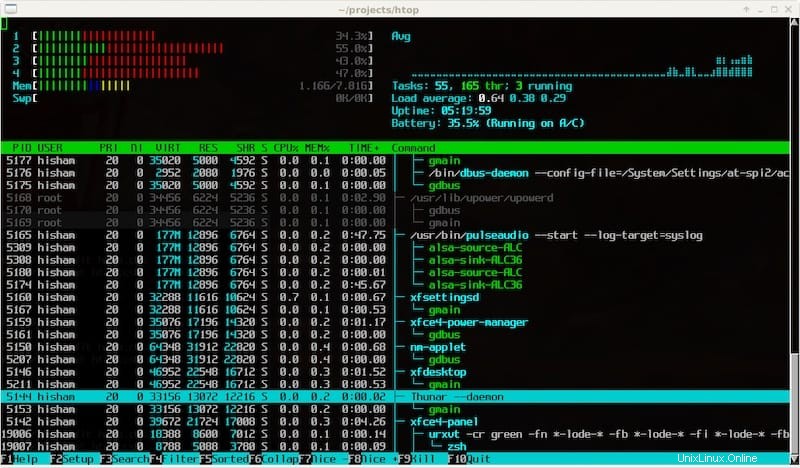
Congratulazioni! Hai installato con successo Htop. Grazie per aver utilizzato questo tutorial per l'installazione dei processi di sistema di monitoraggio Htop su Ubuntu 20.04 LTS Focal Fossa system. Per ulteriore aiuto o informazioni utili, ti consigliamo di controllare il Sito Web top.